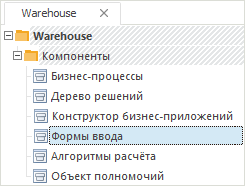
В новых версиях продукта «Форсайт. Аналитическая платформа» может быть изменен состав расширений и их функциональность. Для использования новых возможностей и корректной работы расширений выполните обновление расширений в соответствующей версии платформы.
Для обновления расширения в настольном приложении используйте интерфейс компонента.
Для обновления расширения в веб-приложении используйте менеджер обновлений. Процесс установки обновлений в веб-приложении описан в разделе «Установка обновления».
Для обновления расширения в настольном приложении используйте интерфейс компонента, который реализует данное расширение. Для этого выполните следующие действия:
Выберите необходимый компонент в дереве репозитория:
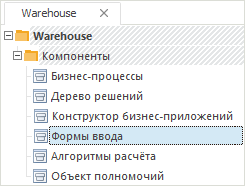
От выбора компонента обновления зависит набор связанных компонентов, которые будут обновлены вместе с выбранным. Информация о зависимости расширений представлена в статье «Установка расширений продукта».
Откройте компонент на редактирование. Для этого:
нажмите кнопку «Редактировать» в группе «Открыть» на вкладке «Главная» ленты инструментов;
выполните команду «Редактировать» в контекстном меню компонента;
нажмите клавишу F4.
Выбранный компонент будет открыт в новом окне. Перейдите на вкладку «Обновление» и выберете файл расширения, соответствующий обновляемому компоненту. Для выбора файла обновления нажмите кнопку «Обзор». В открывшемся окне укажите тип файла:
Обновление. В диалоге будет представлен список доступных файлов с расширением *.pefx;
Пакет обновлений. В диалоге будет представлен список доступных файлов с расширением *.updpack.
По умолчанию используется тип «Пакет обновлений». Список используемых файлов представлен в статье «Установка расширений в репозитории». Для запуска установки обновления нажмите на кнопку «Установить»:
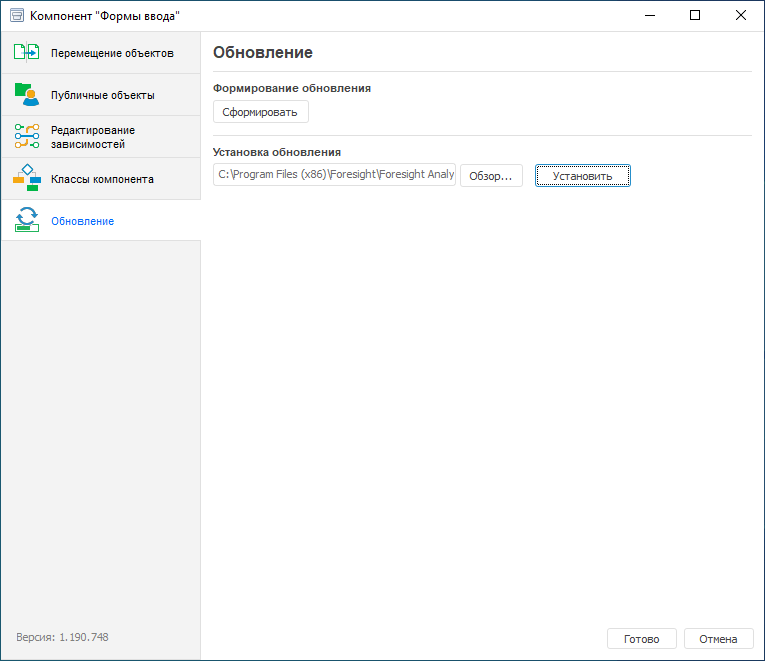
После выбора файла будет открыто окно «Установка обновления», содержащая информацию об обновлении. При открытии файла обновления осуществляется проверка его содержимого. Установка обновления возможна, если файл содержит нужный компонент и версия компонента выше, чем версия в репозитории. Для продолжения установки обновления на кнопку «Установить»:
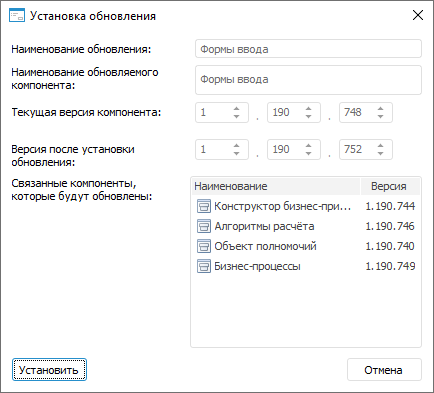
После выполнения действия будет открыто одноименное окно для запуска обновления.
В открывшемся окне необходимо выбрать устанавливаемые компоненты. По умолчанию устанавливается выбранный компонент и все связанные компоненты. При необходимости измените список устанавливаемых компонентов, сняв/установив соответствующие флажки. Для продолжения обновления нажмите кнопку «Установить»:
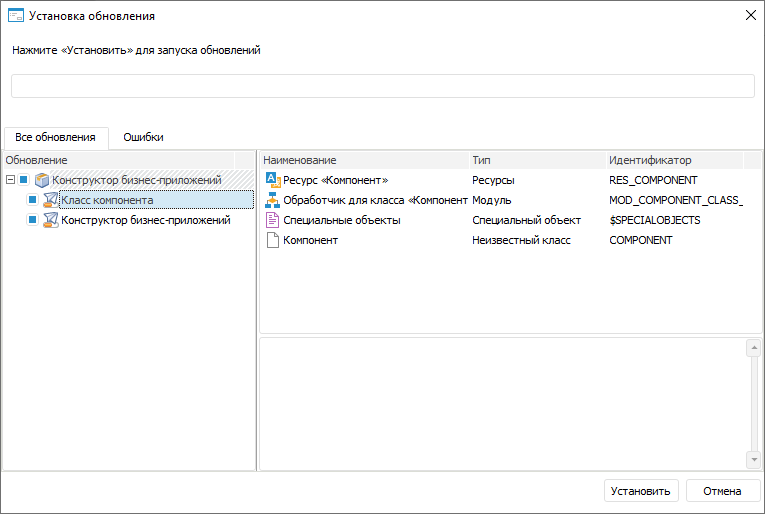
Примечание. В процессе обновления возможно появление сообщений и конфликтов. Конфликты, возникающие при установке обновления расширения через интерфейс компонента, и пути их решения соответствуют конфликтам, возникающим при установке обновления в менеджере обновления.
После завершения обновления информация о результатах обновления будет отображена на вкладках:
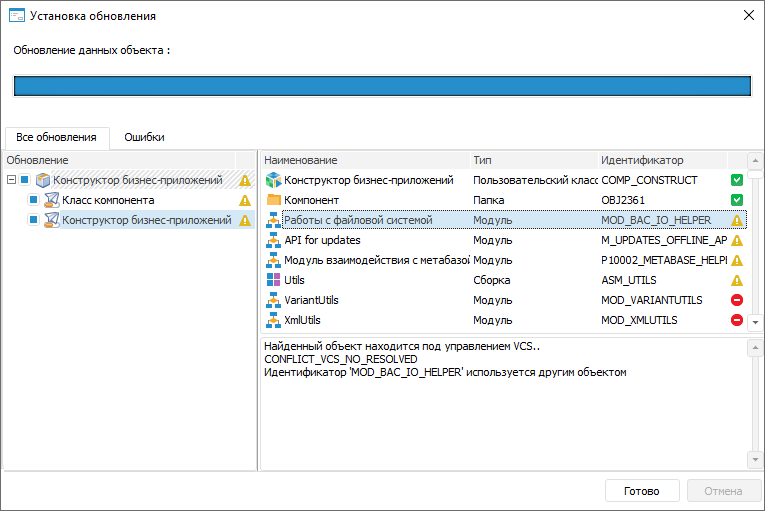
С помощью пиктограммы будет отображен результат обновления каждого объекта:
 - обновление
объекта завершилось успешно;
- обновление
объекта завершилось успешно;
 - обновление
объекта завершилось с ошибками;
- обновление
объекта завершилось с ошибками;
 - обновление
объекта было прервано.
- обновление
объекта было прервано.
Для просмотра сообщения с результатом обновления выберите объект. В случае обновления с ошибками, в поле ниже будут отображены все ошибки, связанные с выбранным объектом.
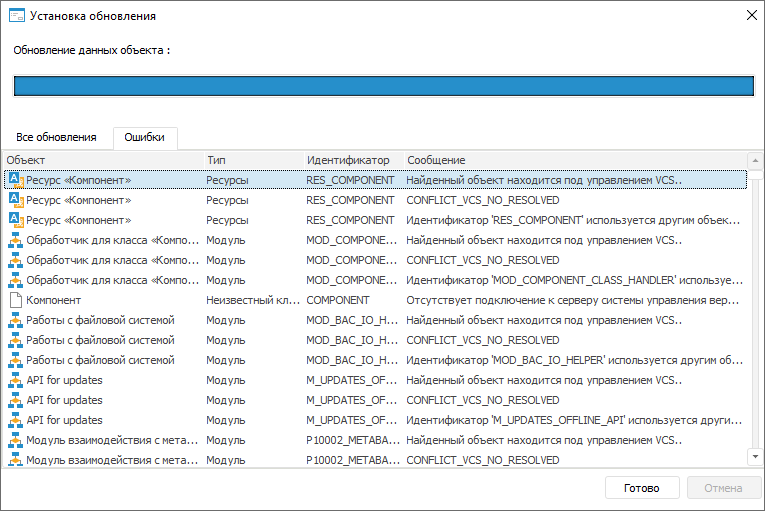
Если с объектом обновления связано несколько ошибок, каждая из них будет отображена в отдельной строке.
Ошибки могут быть связаны с:
подключением объекта к системе контроля версий;
совпадением идентификаторов обновляемого объекта и объекта обновления.
После завершения обновления в дереве объектов обновляемого компонента появится папка «Протокол установки обновлений». В ней содержатся текстовые файлы с информацией об устанавливаемом обновлении, дочерних обновлениях и лог ошибок.
См. также:
Установка расширений продукта «Форсайт. Аналитическая платформа»